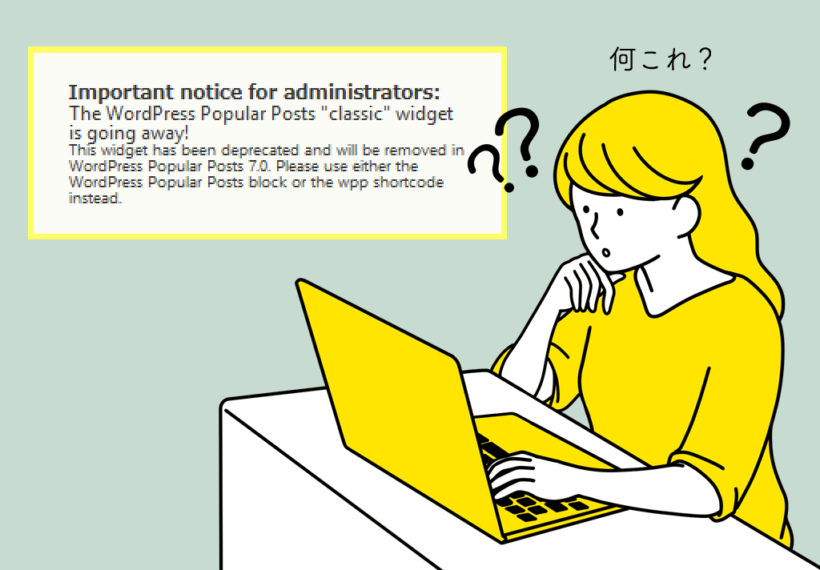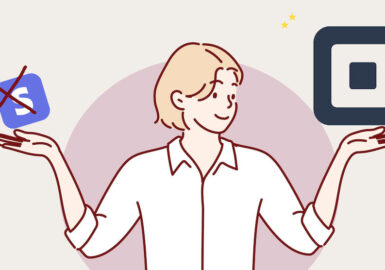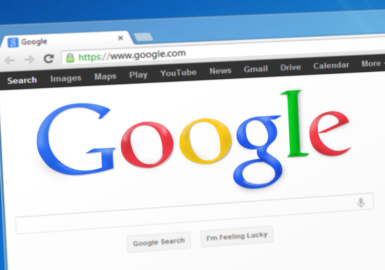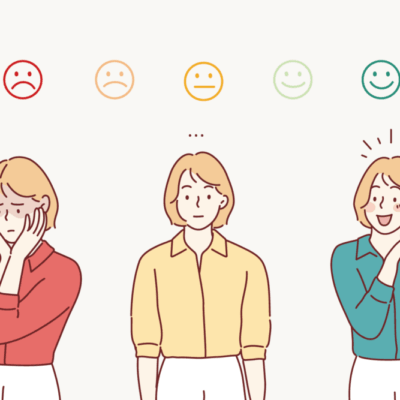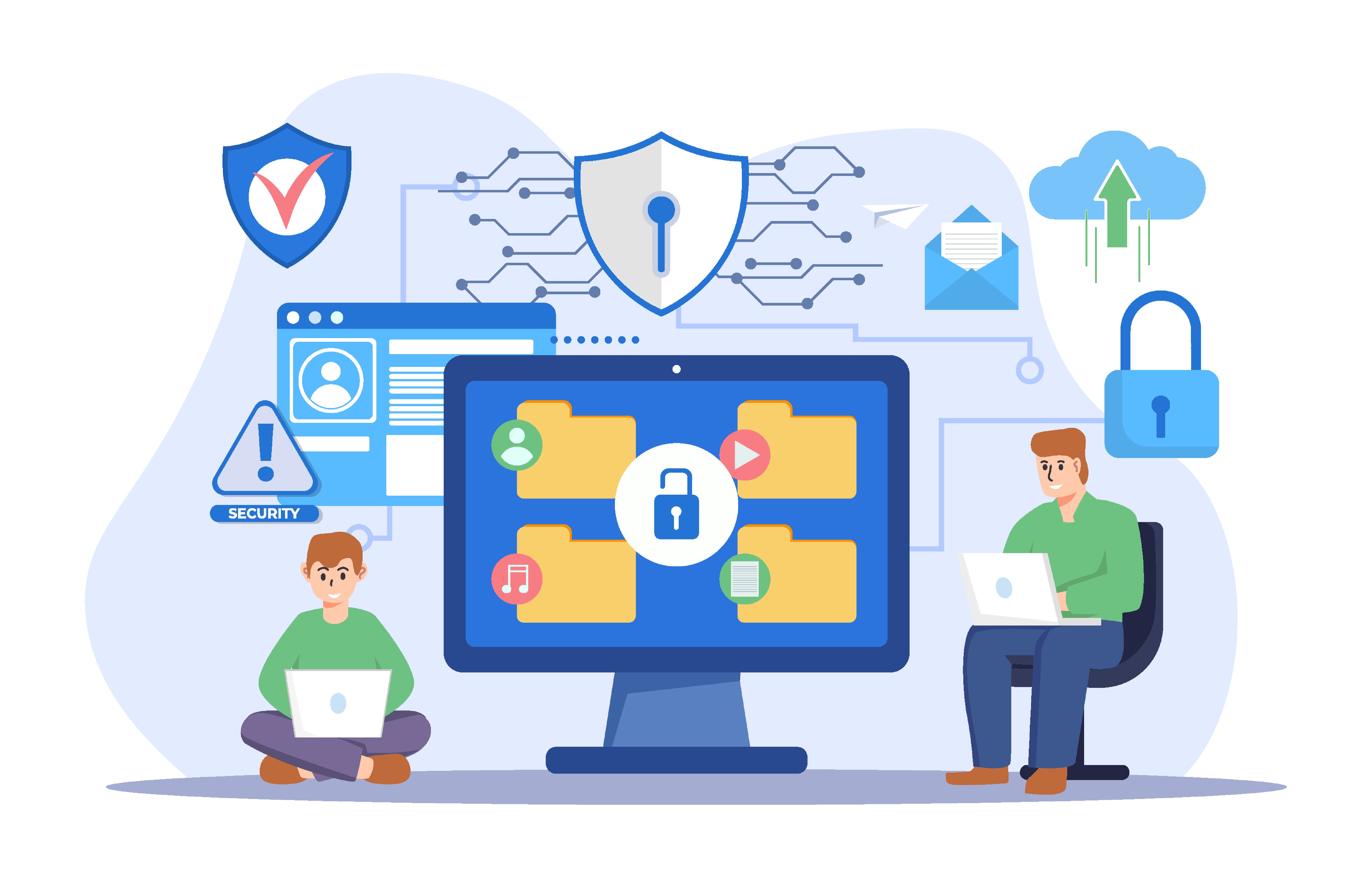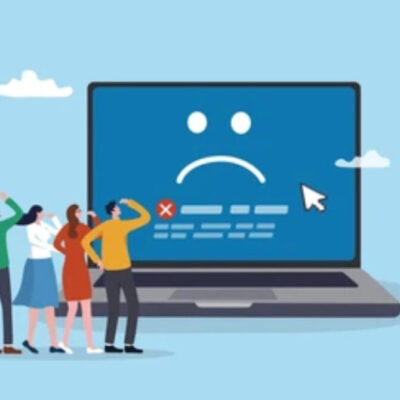こんにちは。ヒラムです。
ログイン状態で「WordPress Popular Posts」プラグインに警告メッセージが!
人気の記事をランキングで表示してくれるWordPressプラグイン「WordPress Popular Posts」。
2023年夏頃から、ログイン状態でページを表示すると、ランキングの上に黄色い枠で囲まれた警告が表示されるのを見かけるようになりました。
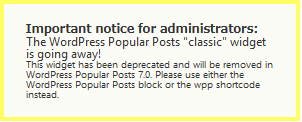
英語で表示されるのでギョッとしてしまいますが、日本語にすると
- WordPress Popular Postsの「クラシック」ウィジェットは非推奨となります
- WordPress Popular Postsのバージョン7.0で廃止されます
- 代わりにWordPress Popular Postsの「ブロック」か「wppショートコード」を使ってね
といった意味のようです。
「Classic Widgets」というプラグインを使っていることが原因。だけど…
解決策を調べてみると、「Classic Widgets」を無効化して、「ブロックウィジェット」を使えるようにすると警告表示は消える、とのこと。
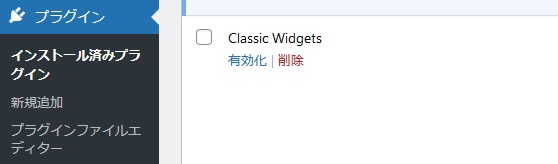
早速、インストール済みプラグインの一覧から「Classic Widgets」を探して無効化し、外観→ウィジェットの画面に行ってみると…あれ?「Classic Widgets」を無効化する前と変わってない?どうして?
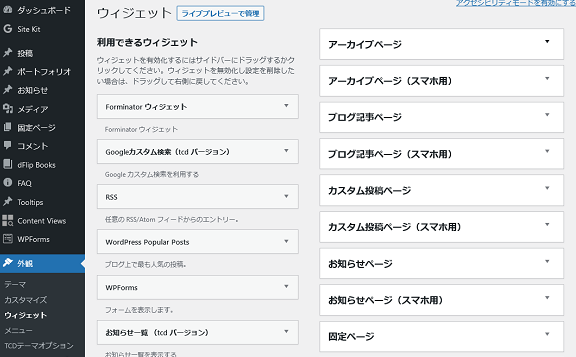
…どうやら、TCDテーマには「tcdバージョン」のウィジェットがあるため、「ブロックウィジェット」には切り替わらない模様。
でも、このままでは警告表示は消えないし、近い将来「廃止」になる前に切り替えておきたいですよね。
警告表示を消す手順
というわけで、試してみて解決した手順がこちら。
作業の前には、念のためバックアップを取っておいてくださいね。
- プラグイン「Classic Editor」をインストールしている場合、無効化
- 「新規投稿を追加」で、投稿画面のブロックエディタを表示
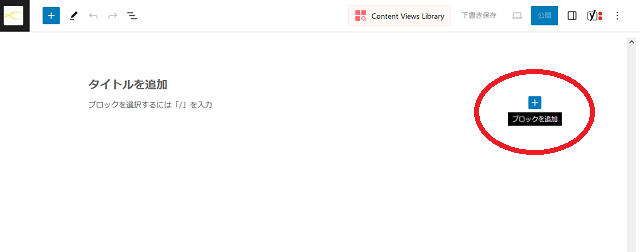
- 本文入力欄の「+」をクリックして、「ブロック」から「WordPress Popular Posts」のアイコンを探してクリック
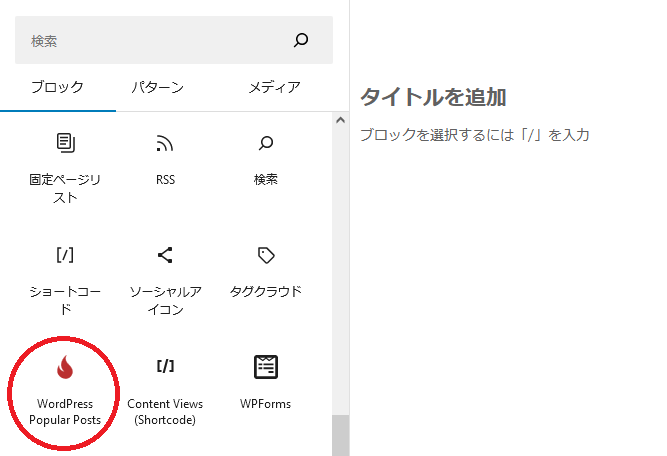
- ウィジェットの「WordPress Popular Posts」と同じような設定画面が現れるので、ウィジェットに残っている設定を参考にして設定
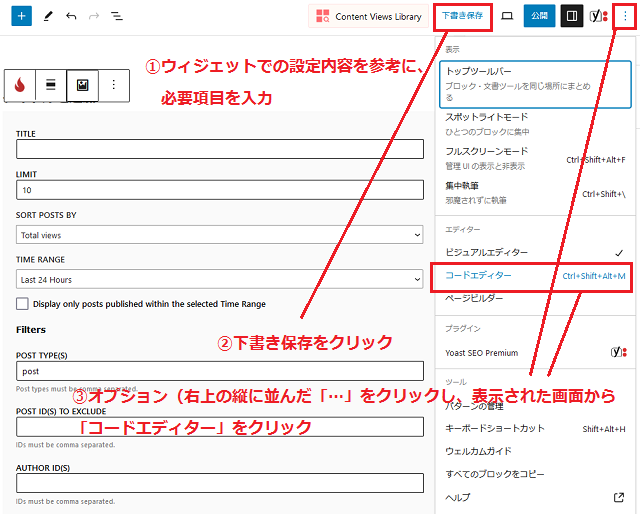
- 投稿を「下書き保存」して「コードエディター」を表示
- 入力欄のなかにある、「<!– wp:wordpress-popular-posts/widget」で始まるタグをコピー
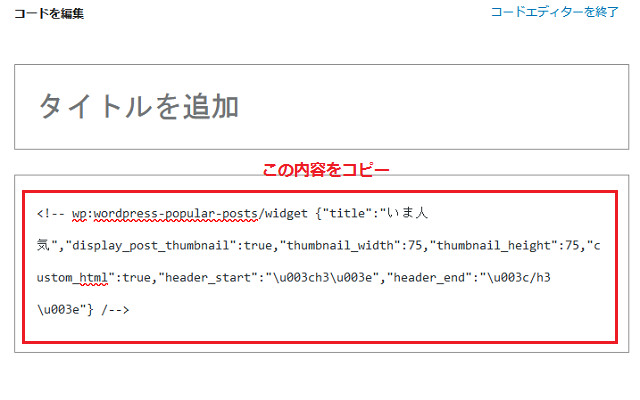
- 外観→ウィジェットを表示させて「ブロック」のプルダウンメニューから差し替えたいウィジェットがあるページを選んで「ウィジェットを追加」をクリック
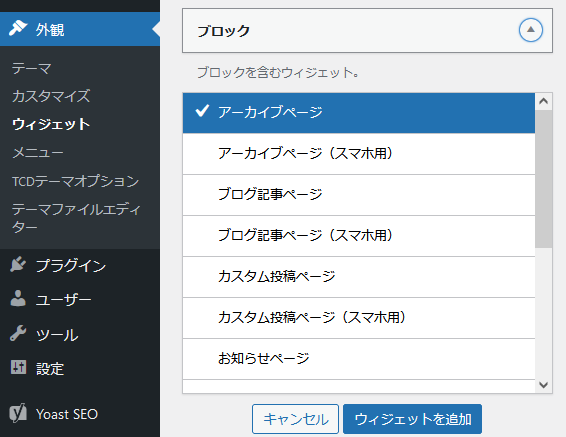
- 手順6でコピーした内容をブロックHTMLの入力欄にペーストして、「保存」をクリック
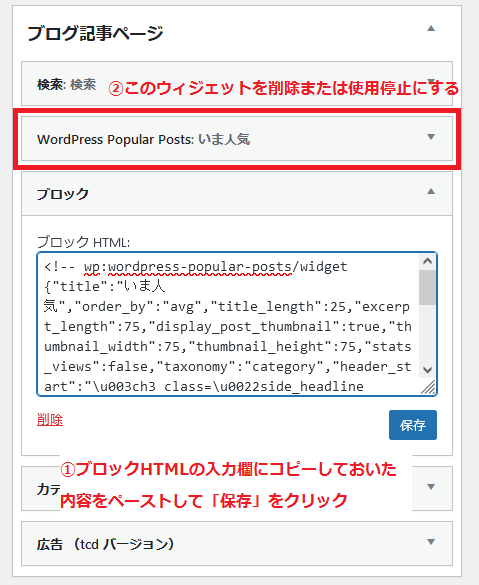
- 古い「WordPress Popular Posts」のウィジェットを削除(または使用停止)
- プラグイン「Classic Editor」をインストールしている場合は、再び有効化
- 投稿一覧に残っている下書きのページを削除
警告表示、無事に消すことができたでしょうか?
皆さまのお役に立てたなら幸いです。
他にもプラグインの説明をいろいろしています。よかったらご覧ください。
まとめ
このようにプラグイン関連のメンテナンスは自分でもできますが、
面倒な修理作業は工房ヒラムの保守サービスに任せて、
記事作成に専念していただくのはいかがでしょうか。
関心のある方はぜひこちらからお問い合わせください。